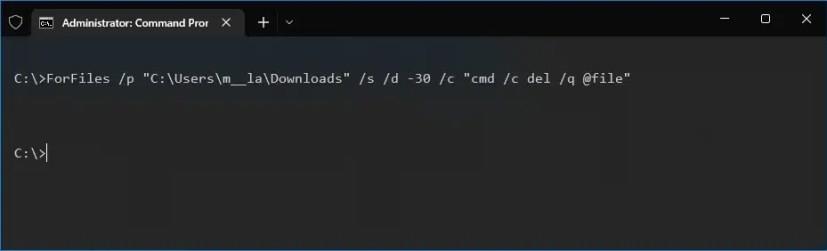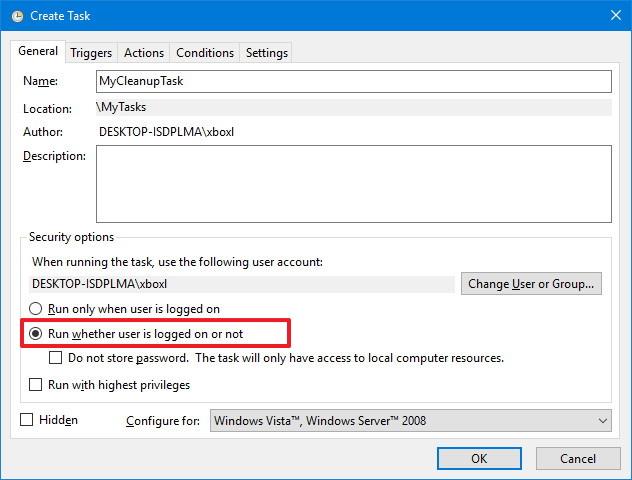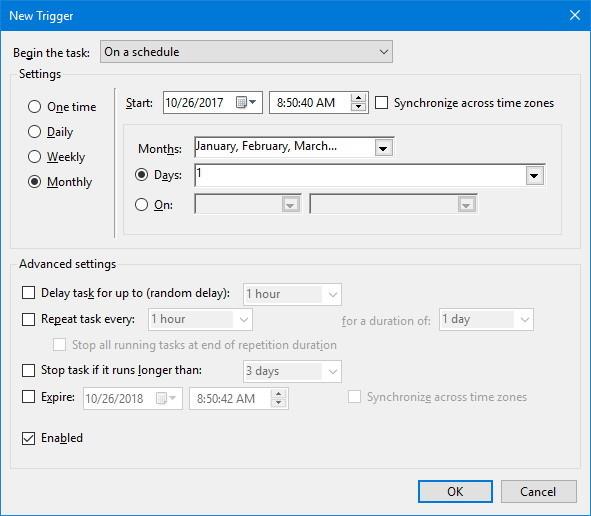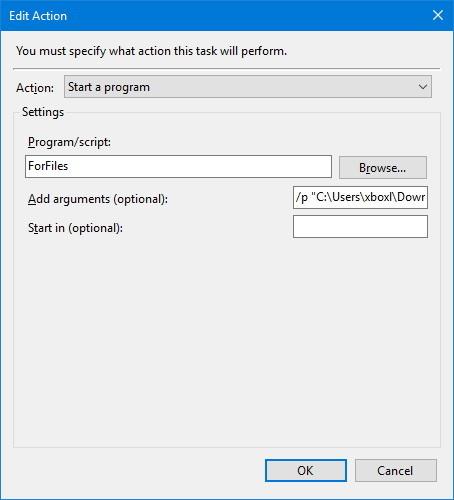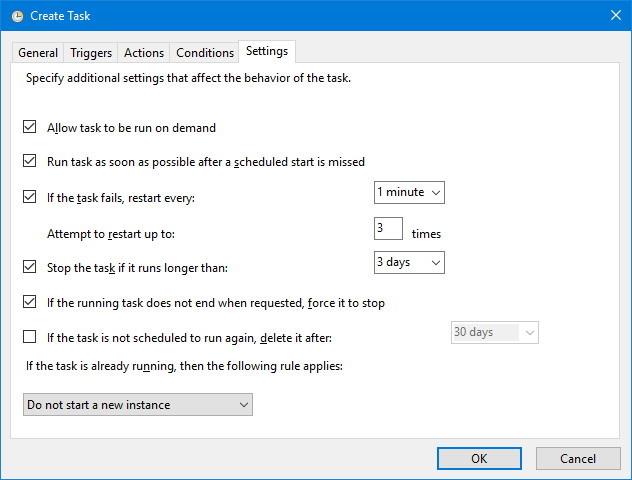- Untuk memadamkan fail yang lebih lama daripada 30 hari pada Windows 10, anda boleh menggunakan alat ForFiles .
- Gunakan arahan ini: ForFiles /p “C:\path\to\folder” /s /d -30 /c “cmd /c del /q @file” .
- Tukar "30" untuk bilangan hari yang anda mahu dan laluan folder.
Pada Windows 10, anda boleh menggunakan Prompt Perintah dan Penjadual Tugas untuk memadamkan fail yang lebih lama daripada beberapa hari secara automatik untuk mengosongkan ruang dan memastikan fail anda teratur.
Apl Tetapan termasuk Pengertian Storan , ciri yang berjalan secara automatik apabila ruang storan rendah. Di samping keupayaan untuk memadam fail sementara, anda juga boleh mendayakan ciri untuk memadam fail dalam tong kitar semula atau folder Muat Turun yang tidak berubah dalam 30 hari yang lalu. Walau bagaimanapun, ia terhad dan tidak menawarkan pilihan untuk memantau folder tambahan untuk memadamkan fail yang tidak berubah dalam 60 hari sebelumnya.
Apabila anda menyimpan fail sementara daripada internet atau projek dalam folder yang berbeza, anda boleh menggunakan perintah ForFiles dalam Prompt Perintah dan Penjadual Tugas untuk memadamkan fail daripada mana-mana folder yang lebih lama daripada bilangan hari tertentu.
Dalam panduan ini , anda akan mempelajari langkah-langkah untuk memadam fail secara manual yang belum diubah suai dalam bilangan hari tertentu dan arahan untuk mencipta tugas automatik yang akan memadamkan fail yang lebih lama daripada bilangan hari tertentu di dalam mana-mana folder pada Windows 10 .
Penting: Sebelum menggunakan arahan pada folder yang ingin anda susun, adalah disyorkan untuk menguji langkah-langkah ini menggunakan folder ujian, kerana menggunakan parameter yang salah dan kesilapan lain boleh menyebabkan pemadaman fail yang salah.
Padamkan fail yang lebih lama daripada X hari menggunakan ForFiles pada Windows 10
Jika anda mempunyai folder berbeza dengan banyak fail dan ingin membersihkannya dengan memadamkan folder yang lebih lama daripada beberapa hari tertentu, anda boleh menggunakan arahan ForFiles.
Untuk menggunakan perintah ForFiles untuk memadamkan fail yang lebih lama daripada bilangan hari tertentu pada Windows 10, gunakan langkah berikut:
-
Buka Mula pada Windows 10.
-
Cari Prompt Perintah , klik kanan pada hasil carian dan pilih pilihan Jalankan sebagai pentadbir .
-
Taip arahan berikut untuk memadam fail pada Windows 10 yang belum diubah suai dalam 30 hari yang lalu dan tekan Enter :
ForFiles /p "C:\path\to\folder" /s /d -30 /c "cmd /c del /q @file"
Dalam arahan, tukar "C:\path\to\folder"menentukan laluan ke folder yang anda mahu padamkan fail dan tukar /d -30untuk memilih fail dengan tarikh terakhir diubah suai.
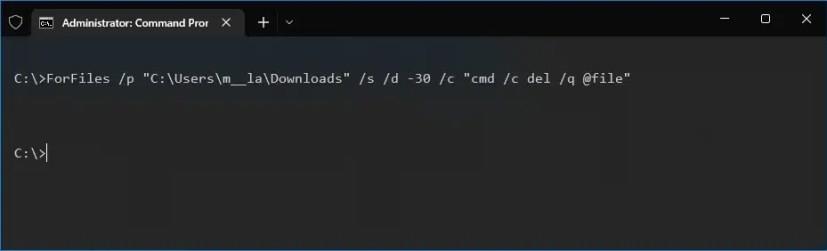
Pecahan arahan ForFiles
- /p — menunjukkan nama laluan untuk mula mencari.
- /s — mengarahkan ForFiles untuk mencari di dalam subdirektori.
- /d — menentukan tarikh terakhir diubah suai untuk fail.
- /c — mengarahkan ForFiles untuk melaksanakan arahan (mesti dibalut dengan petikan berganda). Lalai ialah “cmd /c del @file” .
- /q — membenarkan pemadaman folder tanpa memerlukan pengesahan.
Jika anda ingin mengetahui lebih lanjut tentang suis ini, gunakan ForFiles /?Perintah.
Padam fail yang lebih lama daripada X hari secara automatik menggunakan Penjadual Tugas pada Windows 10
Perintah dalam arahan sebelumnya membolehkan anda memadam fail dalam folder yang lebih lama daripada 30 hari, tetapi anda perlu membuka Prompt Perintah dan melaksanakan arahan secara manual apabila anda mahu mengosongkan ruang.
Untuk mengautomasikan proses, anda perlu menggunakan Penjadual Tugas pada Windows 10 untuk mencipta tugasan yang melaksanakan arahan pada selang waktu tertentu.
Untuk membuat tugas berjadual dengan arahan ForFiles untuk memadamkan fail yang tidak berubah dalam beberapa waktu, gunakan langkah ini:
-
Buka Mula .
-
Cari Penjadual Tugas dan klik hasil teratas untuk membuka pengalaman.
-
Klik kanan folder Pustaka Penjadual Tugas .
-
Klik pilihan Folder Baharu .
-
Taip sebarang nama untuk folder dan klik OK . (Kami sedang mencipta folder baharu untuk memastikan tugasan teratur dan diasingkan daripada tugasan sistem.)
-
Klik kanan folder yang dibuat baru-baru ini dan pilih pilihan Cipta Tugas .
-
Dalam kotak "Nama", masukkan nama untuk tugas itu.
-
Dalam tab "Umum", di bawah bahagian "Pilihan keselamatan", pilih pilihan " Jalankan sama ada pengguna log masuk atau tidak" . (Pilihan ini akan menjadikan tetingkap arahan tidak muncul apabila tugasan berjalan secara automatik.)
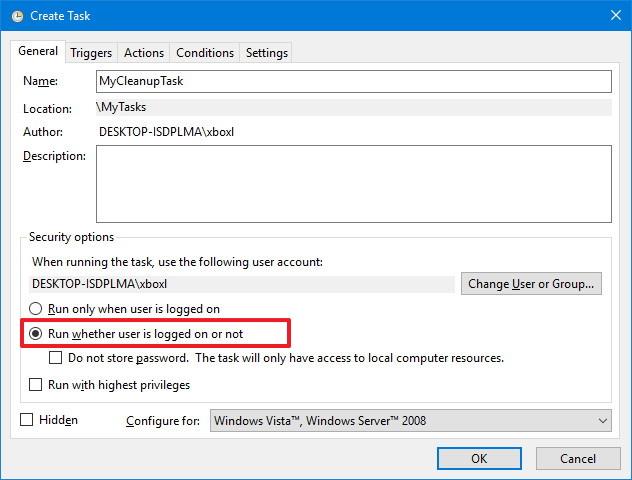
-
Kosongkan pilihan Jangan simpan kata laluan .
-
Klik tab "Pencetus", dan klik butang Baharu .
-
Pilih pilihan Pada jadual menggunakan menu lungsur turun "Mulakan tugas".
-
Di bawah "Tetapan", nyatakan bila anda mahu tugasan dijalankan (cth, Menepati masa, Harian, Mingguan, Bulanan). Apa sahaja pilihan yang anda pilih, pastikan anda menentukan tetapan Mula di sebelah kanan.
-
Klik butang OK .
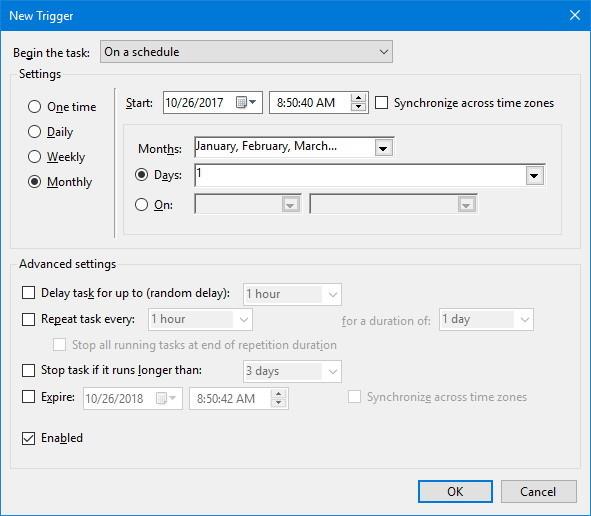
-
Klik tab "Tindakan", dan klik Butang Baharu .
-
Gunakan menu lungsur turun "Tindakan" dan pilih pilihan Mulakan program .
-
Dalam kotak "Program/skrip", taip arahan berikut:
ForFiles
-
Taip arahan berikut dalam kotak "Tambah argumen" dan klik butang OK .
/p "C:\path\to\folder" /s /d -30 /c "cmd /c del /q @file"
Dalam arahan, tukar "C:\path\to\folder"menentukan laluan ke folder yang anda mahu padamkan fail dan tukar /d -30untuk memilih fail dengan tarikh terakhir diubah suai.
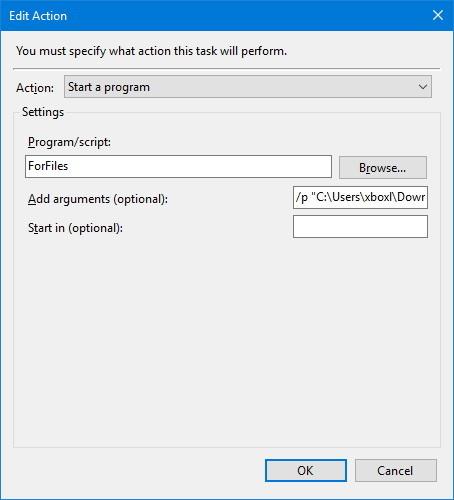
-
Klik butang OK .
-
Klik tab "Tetapan", dan pastikan anda menyemak pilihan berikut:
- Benarkan tugas dijalankan atas permintaan.
- Jalankan tugas secepat mungkin selepas permulaan yang dijadualkan terlepas.
- Jika tugas gagal, mulakan semula setiap.
-
Klik butang OK .
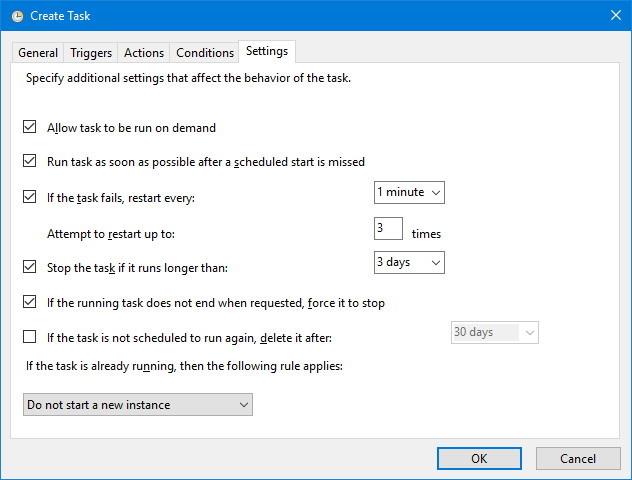
-
Jika digesa, masukkan nama pengguna dan kata laluan pentadbiran anda.
-
Klik butang OK .
Sebaik sahaja anda melengkapkan langkah, arahan akan dijalankan mengikut jadual yang memadamkan fail yang lebih lama daripada bilangan hari yang anda tentukan. Ingat untuk tidak menukar nama atau mengalihkan folder ke lokasi lain. Jika tidak, tugas itu akan gagal.